ไม่ใช่ว่าแฟนลินุกซ์ทุกคนเป็นผู้ใช้ Android บางคนใช้ iOS เพราะแม้ว่า Apple จะผลิตซอฟต์แวร์ที่ไม่ต้องเสียค่าใช้จ่าย แต่พวกเขาก็ให้คำมั่นที่จะเคารพความเป็นส่วนตัวของผู้ใช้ การใช้ iOS มีประโยชน์มากมาย แต่หากคุณเป็นผู้ใช้ Linux ยังมีข้อเสียอยู่บ้าง ข้อเสียเปรียบที่สำคัญที่สุดอย่างหนึ่งคือการวางไฟล์บน iDevices อาจน่าเบื่อถ้าคุณไม่ได้ใช้ iTunes วิธีที่ดีที่สุดในการถ่ายโอนไฟล์จาก Linux ไปยัง iOS คือทำแบบไร้สายผ่านการเชื่อมต่อเครือข่ายท้องถิ่น
ตั้งค่าเซิร์ฟเวอร์ SSH บน Linux
เพื่อให้ iOS สามารถโต้ตอบกับ Linux ของคุณได้เดสก์ท็อปหรือแล็ปท็อปแบบไร้สายเพื่อถ่ายโอนไฟล์ต้องตั้งค่าเซิร์ฟเวอร์ SSH เหตุผลที่เราต้องไปกับ SSH นั้นแตกต่างจากบน Android ที่ Apple App Store ไม่อนุญาตให้แอพที่สามารถโฮสต์เซิร์ฟเวอร์ (เราถือว่าเนื่องจากปัญหาด้านความปลอดภัย) โชคดีที่ iOS สนับสนุนโปรโตคอล SSH ซึ่งรวมถึง ฟีเจอร์เซิร์ฟเวอร์ FTP ในตัว
การตั้งค่าเซิร์ฟเวอร์ SSH บนเดสก์ท็อป Linuxไม่ต้องใช้เวลามาก ในการดำเนินการคุณจะต้องติดตั้งแพคเกจเซิร์ฟเวอร์ OpenSSH และยุ่งกับไฟล์การกำหนดค่า หากคุณไม่คุ้นเคยกับวิธีการตั้งค่า SSH ลองดูบทช่วยสอนแบบทีละขั้นตอนในหัวข้อ
เมื่อคุณมีคอมพิวเตอร์ Linux ของคุณโฮสต์เซิร์ฟเวอร์ SSH บนเครือข่ายได้สำเร็จให้นำ iPhone หรือ iPad ของคุณออกแล้วย้ายไปยังส่วนถัดไปของคำแนะนำ
ติดตั้ง FE File Explorer บน iOS
iOS มีแอปพลิเคชั่นที่มีประโยชน์เล็กน้อยอนุญาตให้ผู้ใช้ตั้งค่าการเชื่อมต่อเครือข่าย ในการวิจัยของฉันฉันพบว่าสิ่งที่ดีที่สุดที่จะใช้คือ FE File Explorer ส่วนใหญ่เป็นเพราะมันรองรับคุณสมบัติมากมายเช่นการเชื่อมต่อกับอุปกรณ์ LAN NAS, คอมพิวเตอร์ Linux, FTP / SFTP, Mac, Windows และแม้แต่ Google Drive!
FE File Explorer มีทั้งรุ่นฟรีและจ่ายเงินของแอป ในคู่มือนี้ฉันจะแนะนำให้คุณใช้เวอร์ชันฟรี อย่างไรก็ตามหากคุณต้องการคุณสมบัติเพิ่มเติม (เช่นการเชื่อมต่อหลายรายการ) รุ่นที่ต้องชำระเงินนั้นยอดเยี่ยมเช่นกัน
วิธีรับมือกับ FE File Explorer สำหรับคุณอุปกรณ์ iOS ไปข้างหน้าและเปิด App Store และค้นหาด้วยฟังก์ชั่นการค้นหา หรือโหลดคู่มือนี้ขึ้นบน iDevice ของคุณจากนั้นคลิกที่ลิงค์นี้ที่นี่ ควรเปิดหน้า App Store ของ FE File Explorer โดยอัตโนมัติ
ตั้งค่าการเชื่อมต่อ SFTP บน FE File Explorer
โปรโตคอล SSH มีเซิร์ฟเวอร์ FTP ในตัวส่วนประกอบที่ผู้ใช้สามารถใช้ประโยชน์จากการถ่ายโอนไฟล์อย่างรวดเร็วผ่านเครือข่ายท้องถิ่นหรือแม้กระทั่งอินเทอร์เน็ต ในกรณีที่เราใช้งานเราจะได้รับประโยชน์จากไฟล์ดังกล่าวจาก Linux ไปยัง iOS หรือในทางกลับกัน
อย่างไรก็ตามก่อนที่จะส่งไฟล์การเชื่อมต่อใหม่ต้องมีการตั้งค่า หากต้องการทำสิ่งนี้ให้เปิดแอปพลิเคชัน FE File Explorer บนอุปกรณ์ iOS ของคุณ มองหาไอคอน“ +” ที่ด้านบนซ้ายของแอพแล้วแตะ
เมื่อแตะที่ไอคอน“ +” ใน FE File Explorer หน้าต่าง“ การเชื่อมต่อใหม่” จะปรากฏขึ้น ในหน้าต่างนี้มองหาไอคอนลูกโลกและแตะเพื่อไปที่ตัวช่วยสร้างการตั้งค่าการเชื่อมต่อ FTP ใน FE File Explorer

หน้าต่าง“ การเชื่อมต่อใหม่” ในส่วน FTPมีข้อมูลมากมายให้กรอก ในการเริ่มต้นให้แตะ“ ชื่อที่แสดง” ในช่องนี้กรอกสิ่งที่ควรเชื่อมต่อใหม่ หลังจากนั้นเลื่อนลงไปที่กล่อง“ ชื่อโฮสต์ / IP” และเพิ่มในชื่อโฮสต์หรือที่อยู่ IP
เมื่อคุณตั้งค่าชื่อโฮสต์ / ข้อมูลการเชื่อมต่อให้เลื่อนลงไปที่ "โปรโตคอล" แล้วแตะเพื่อเปิดเผยเมนูตัวเลือก ในเมนูที่ปรากฏขึ้นให้เลือกตัวเลือก“ SFTP”
คลิกปุ่ม "บันทึก" เพื่อบันทึกการเชื่อมต่อใหม่ของคุณไปที่ FE File Explorer
เชื่อมต่อกับ Linux
หลังจากการตั้งค่าการเชื่อมต่อใหม่ถึงเวลาแล้วเพื่อใช้เพื่อล็อกอินเข้าสู่คอมพิวเตอร์ Linux ผ่านโปรโตคอล SFTP หากต้องการทำสิ่งนี้ให้ค้นหาส่วน“ การเชื่อมต่อ” ของ FE File Explorer แล้วแตะที่การเชื่อมต่อที่คุณทำไว้ก่อนหน้านี้
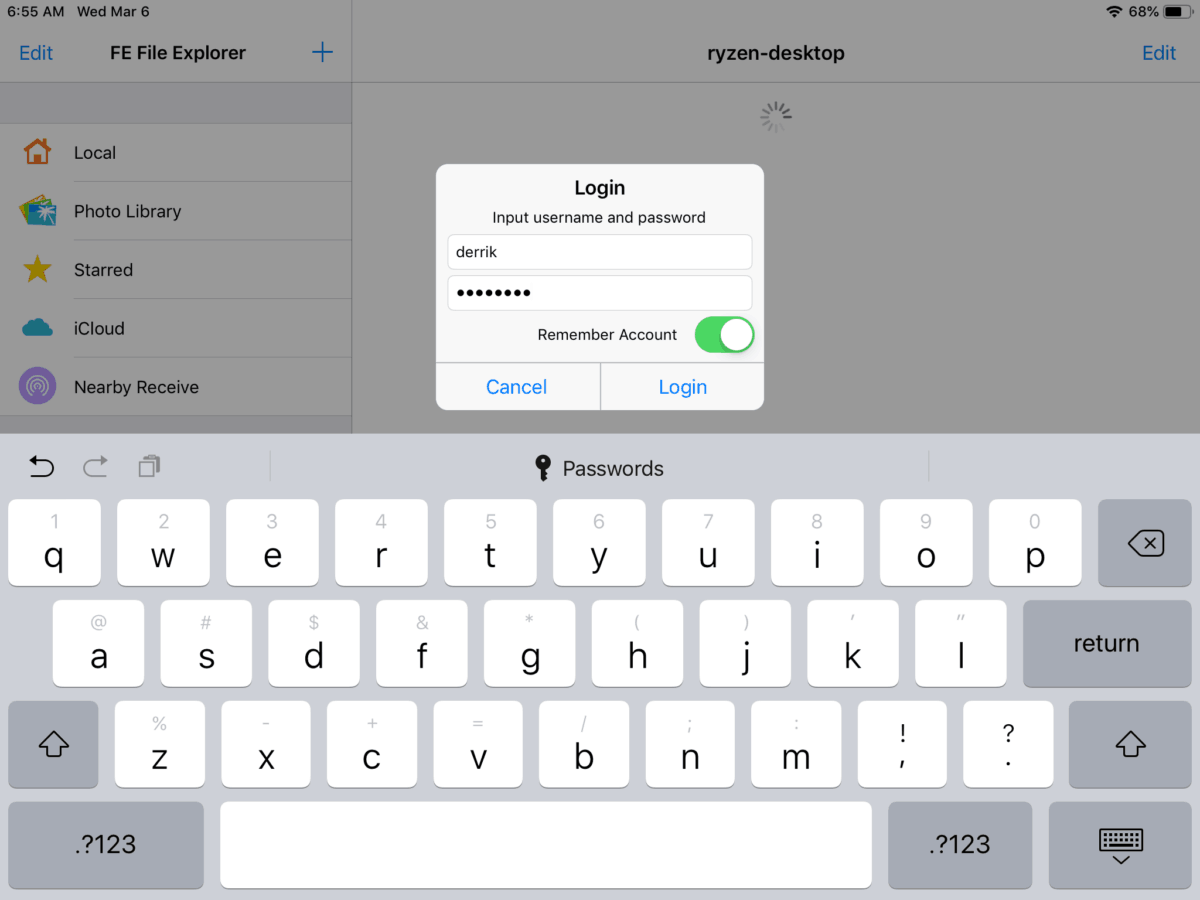
การแตะที่โปรไฟล์ SFTP ใน FE File Explorer จะตั้งค่าการเชื่อมต่อ FTP โดยอัตโนมัติซึ่งจะแสดงไฟล์ทั้งหมดบนคอมพิวเตอร์ Linux ระยะไกล
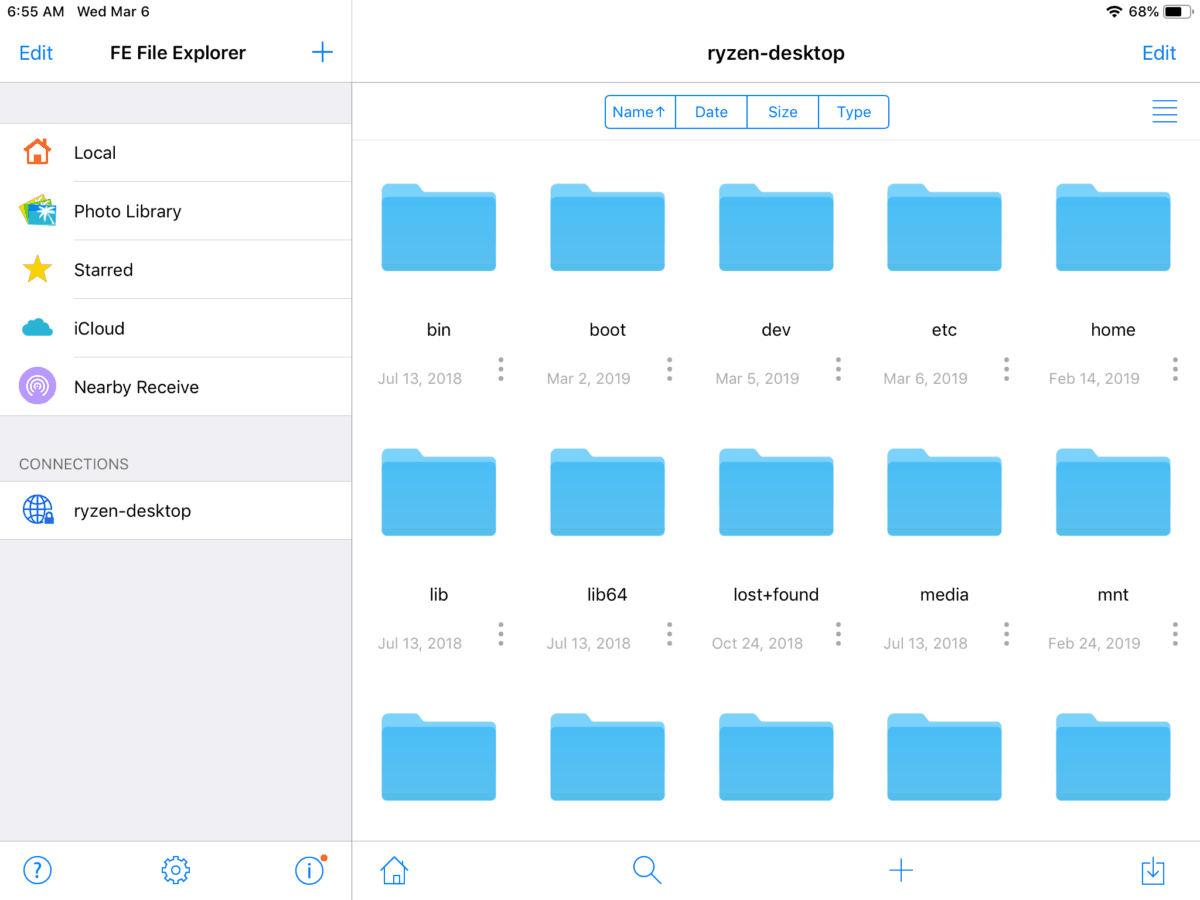
ถ่ายโอนไฟล์จาก iOS ไปยัง Linux
ในการถ่ายโอนไฟล์หรือโฟลเดอร์จากอุปกรณ์ iOS ของคุณไปยังเดสก์ท็อปหรือแล็ปท็อป Linux ให้ทำตามคำแนะนำทีละขั้นตอนด้านล่าง
ขั้นตอนที่ 1: ดูที่แถบด้านข้างใน FE File Explorer แตะที่ "Local", "Photo Library" หรือ "iCloud" หลังจากทำการเลือกของคุณเรียกดูข้อมูลที่คุณต้องการถ่ายโอนจาก iDevice ของคุณไปยังคอมพิวเตอร์ Linux
ขั้นตอนที่ 2: กดปุ่ม“ แก้ไข” ที่ด้านขวาบนของแอพ จากนั้นเมื่อ FE File Explorer เข้าสู่โหมดแก้ไขให้เลือกไฟล์และโฟลเดอร์ทั้งหมดที่คุณต้องการถ่ายโอนไปยัง Linux
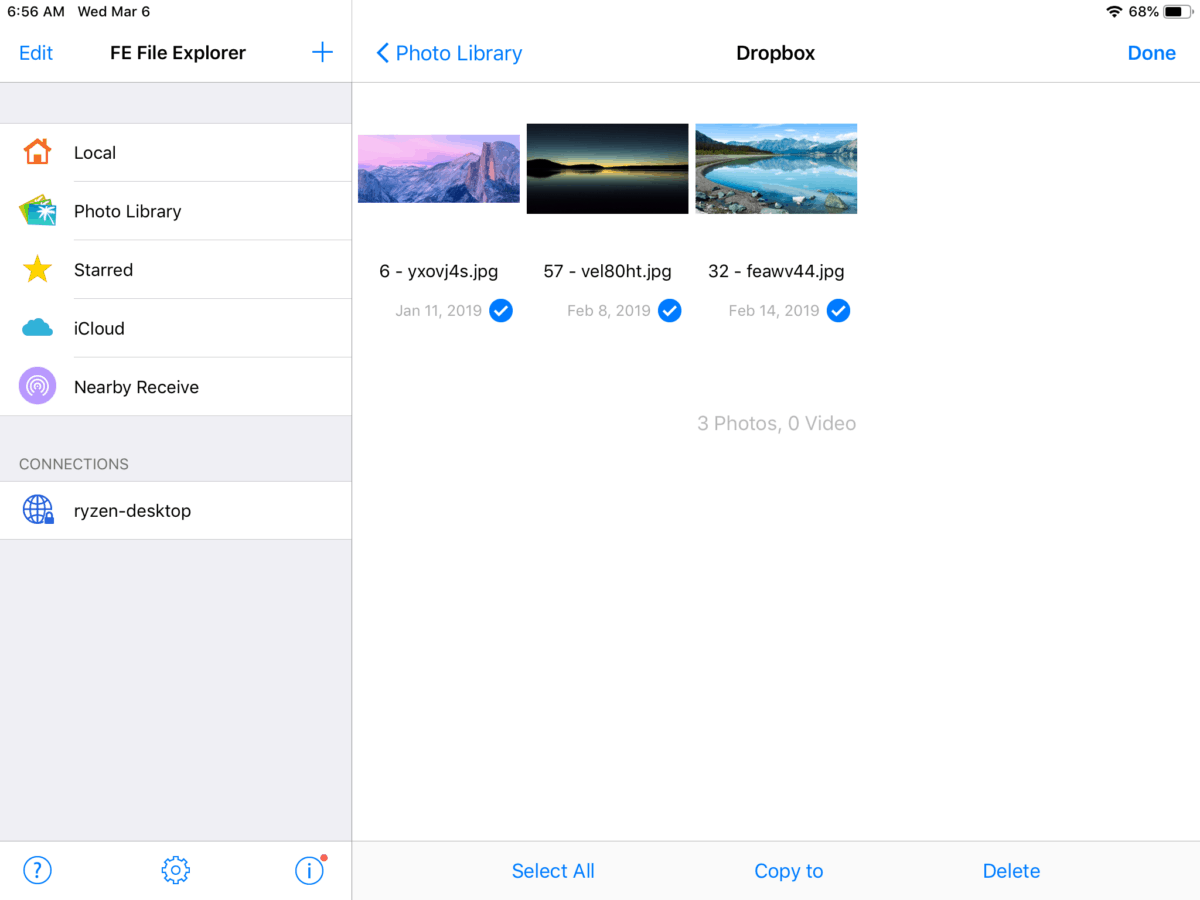
ขั้นตอนที่ 3: เลือกตัวเลือก“ คัดลอกไปที่” ที่ด้านล่างของหน้าจอเพื่อเปิดกล่องโต้ตอบ“ คัดลอกไฟล์”
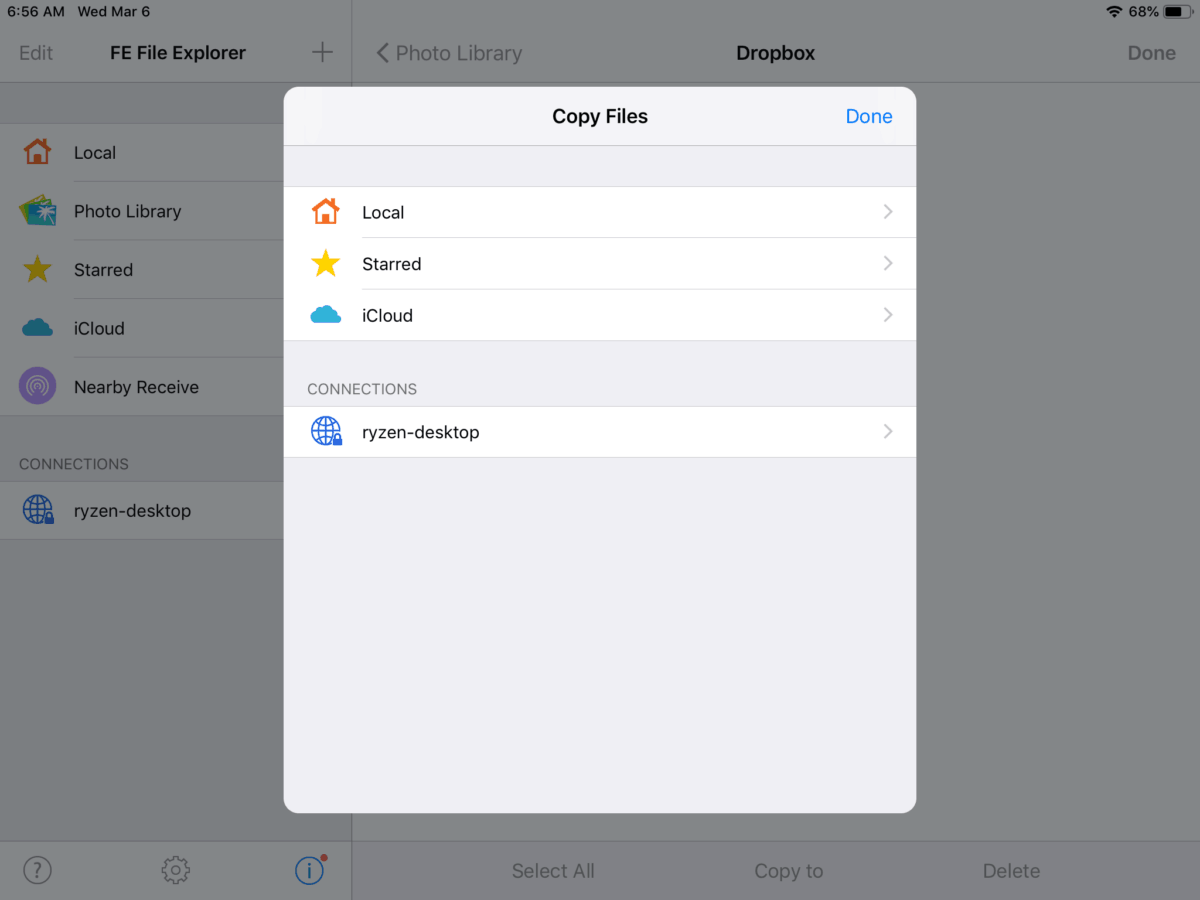
ขั้นตอนที่ 4: ในกล่องโต้ตอบ“ คัดลอกไฟล์” เลือกการเชื่อมต่อ Linux FTP จากนั้นดูรายการไฟล์ของ“ Home” และแตะที่มัน จากนั้นแตะที่โฟลเดอร์ที่มีชื่อผู้ใช้ของคุณ
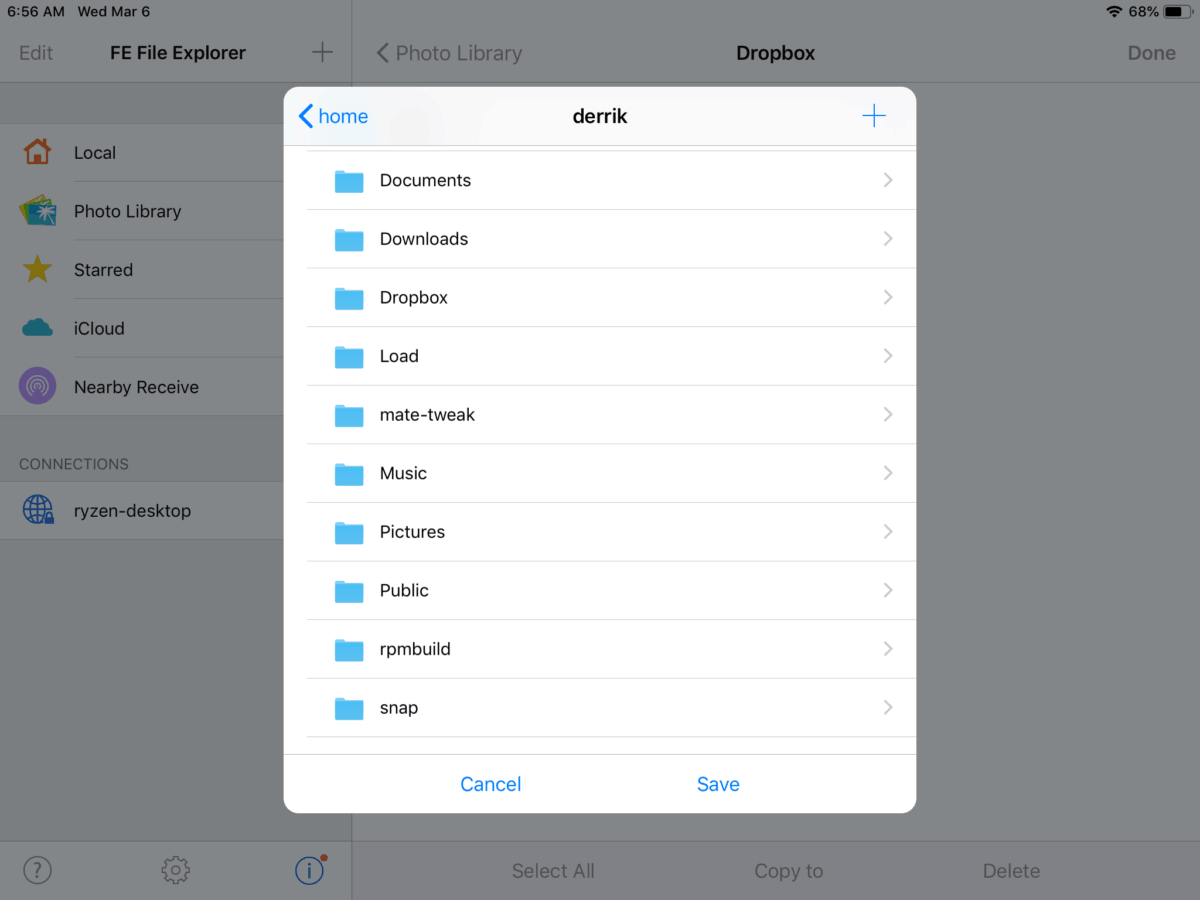
ขั้นตอนที่ 5: แตะ“ บันทึก” เพื่อถ่ายโอนข้อมูลจาก iOS ไปยัง Linux
ถ่ายโอนไฟล์จาก Linux ไปยัง iOS
ในการถ่ายโอนไฟล์หรือโฟลเดอร์จากเดสก์ท็อปหรือแล็ปท็อป Linux ของคุณไปยังอุปกรณ์ iOS ให้ทำตามคำแนะนำทีละขั้นตอนด้านล่าง
ขั้นตอนที่ 1: บนแถบเครื่องมือ FE File Explorer ให้แตะที่การเชื่อมต่อ Linux FTP จากนั้นเรียกดู "หน้าแรก" ตามด้วยโฟลเดอร์ที่มีชื่อผู้ใช้ของ Linux PC ของคุณ
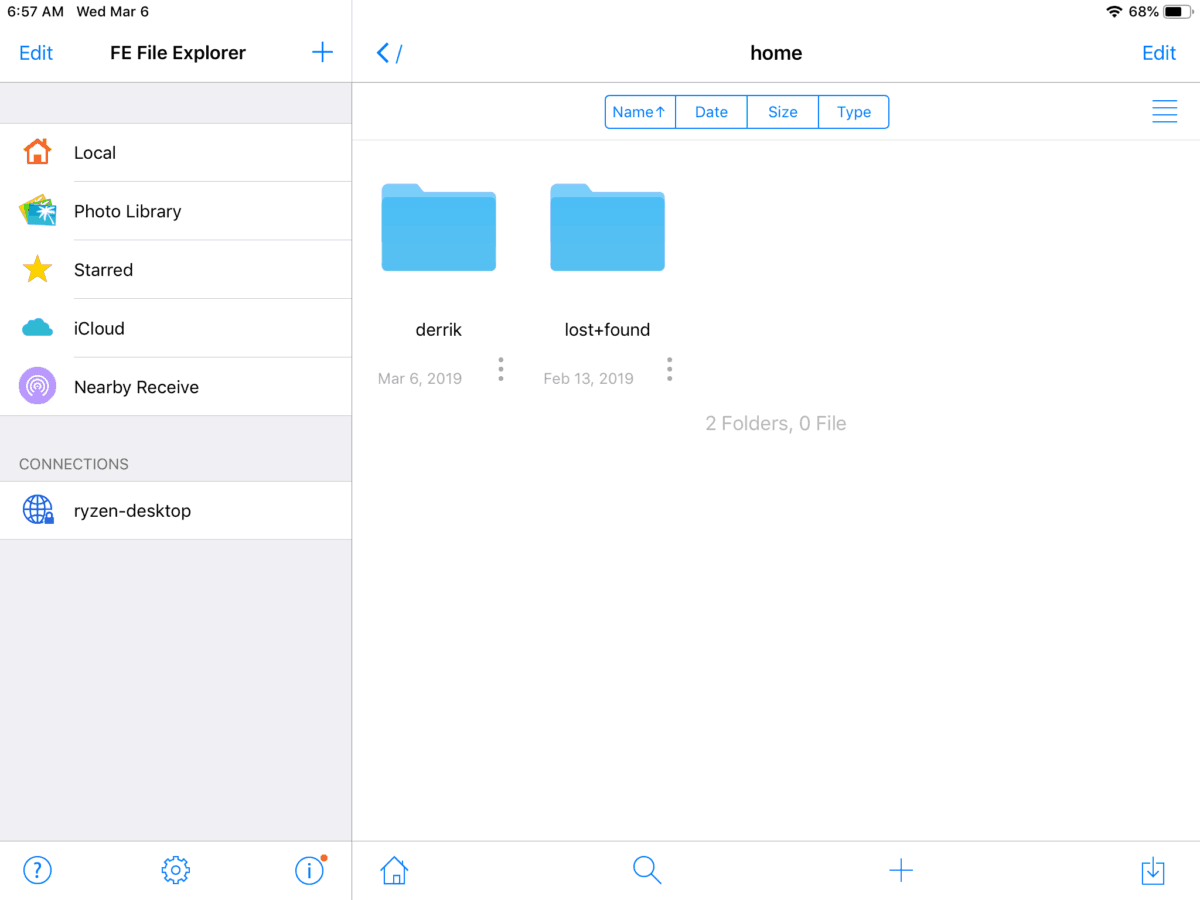
ขั้นตอนที่ 2: แตะที่จุดแนวตั้งสามจุดใต้ไฟล์หรือโฟลเดอร์ที่คุณต้องการถ่ายโอนไปยังอุปกรณ์ iOD ของคุณ สิ่งนี้จะทำให้กล่องโต้ตอบการกระทำปรากฏขึ้นภายในแอป
ขั้นตอนที่ 3: เลือกตัวเลือก“ คัดลอกไปยัง” เพื่อเปิดกล่องโต้ตอบ“ คัดลอกไฟล์”
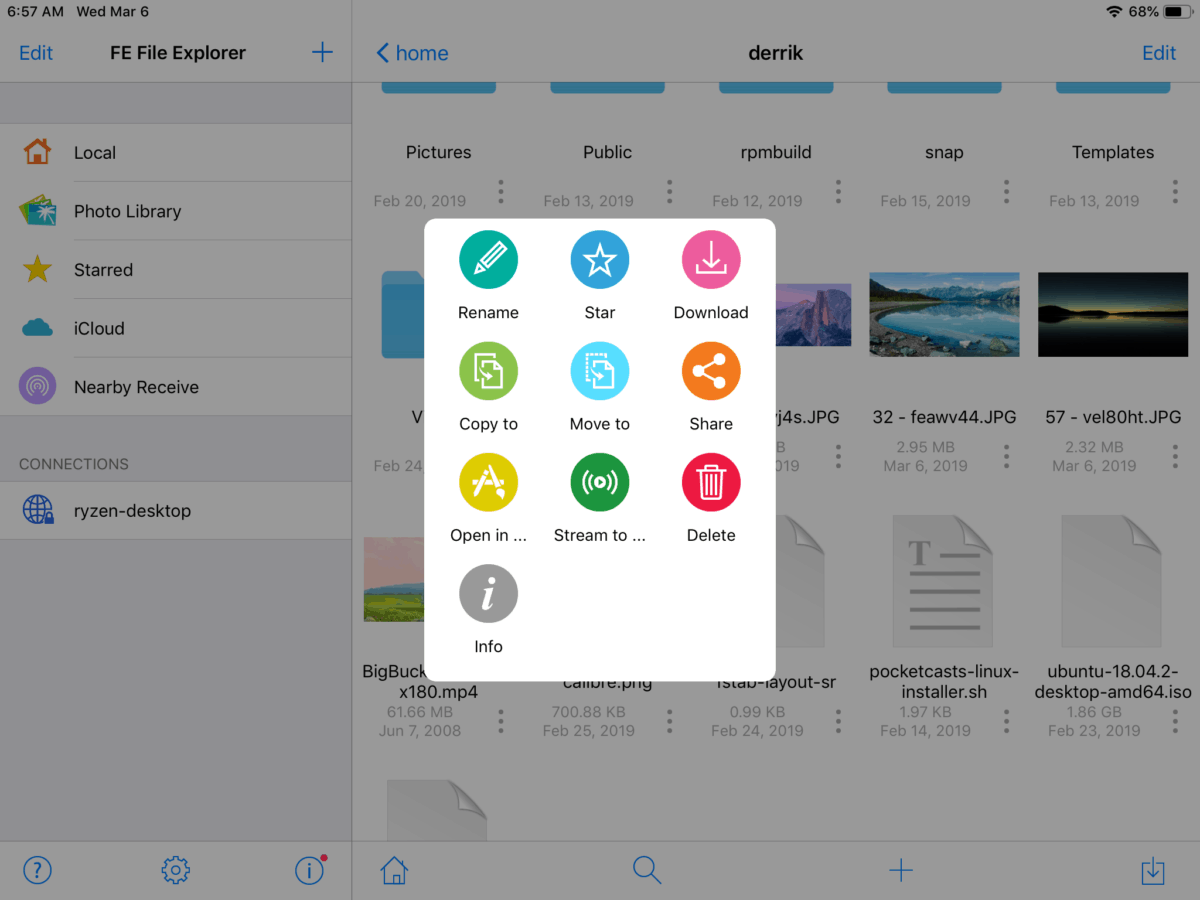
ขั้นตอนที่ 4: ในกล่องโต้ตอบ“ คัดลอกไฟล์” เลือก“ ท้องถิ่น” เพื่อบอก FE File Explorer เพื่อวางข้อมูลบน iOS
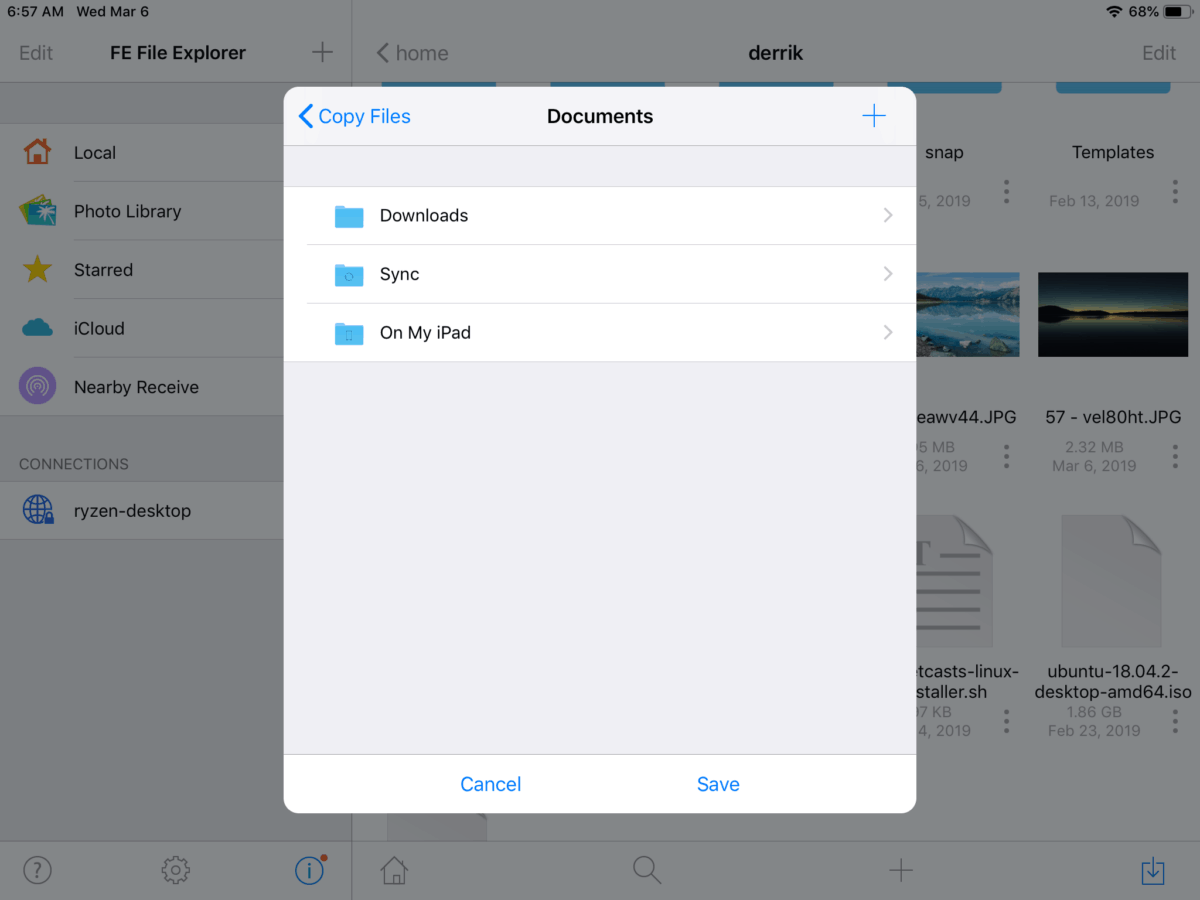
ขั้นตอนที่ 5: คลิก“ บันทึก” เพื่อเริ่มการถ่ายโอนข้อมูลจาก Linux ไปยัง iOS













ความคิดเห็น